인벤터2D작업시 물체의 위치와 크기를
구속하는 구속조건에 대해 알아봅니다.
인벤터 뿐만 아니라 기타 설계 프로그램
에서도 존재합니다. 말그대로 구속조건
이란 그려진 개체에 대해 크기나 위치를
지정된 조건으로 만든다는 예기입니다.
하나씩 예를들어 살펴보겠습니다.
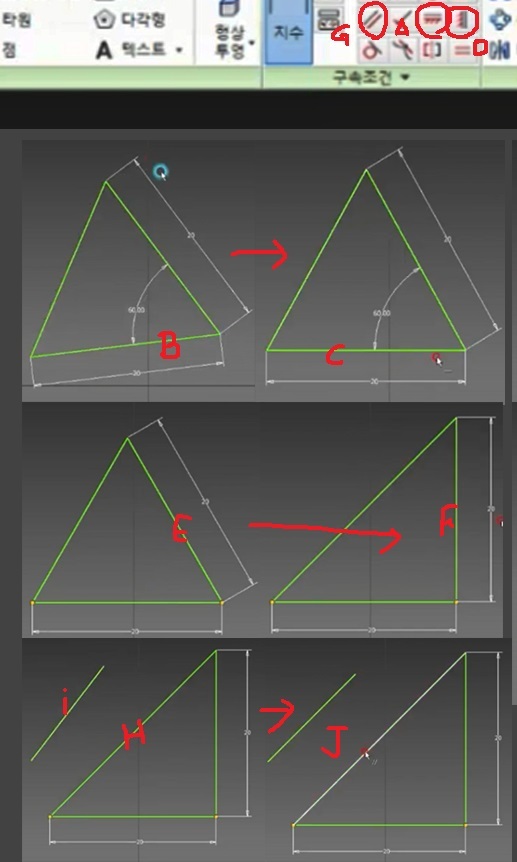
위의 그림은 수평,수직,평행구속조건인데
먼저 수평구속조건은 리본메뉴에서 선택(A)
후 삼각형 하단 (B)를 클릭하면 우측(C)처럼
수평으로 만들어줍니다.
수직구속조건은 메뉴선택(D)후 선(E)를
클릭하면 우측(F)처럼 수직으로 구속됩니다.
평행구속조건은 메뉴에서(G)선택후 두선분
즉(H)와 (I)를 클릭하면 우측그림(J)처럼
평행을 만들어 줍니다.
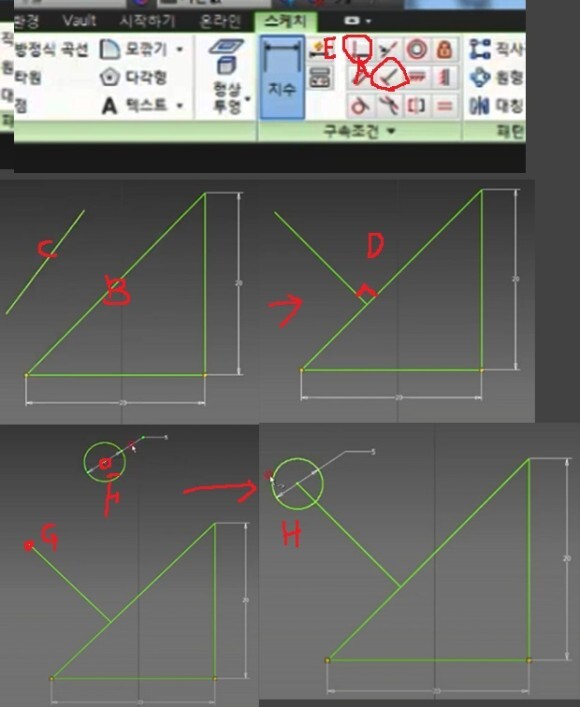
위 그림은 두선분의 수직구속조건과 점일치
구속조건 예시 입니다.
먼저 메뉴에서 (A)선택후 선분(B)클릭후
(C)를 클릭하면 우측그림 (D)처럼 두선분이
수직을 이루고 점일치구속조건은 메뉴(E)
선택후 원의중심점(F)클릭후 선분의 끝점(G)
를 클릭하면 우측그림처럼(H) 점일치구속
이 됩니다 원의 크기가 주어져있으므로
원크기는 변하지 않고 마치 이동(MOVE)
같은 현상이 나타나죠.
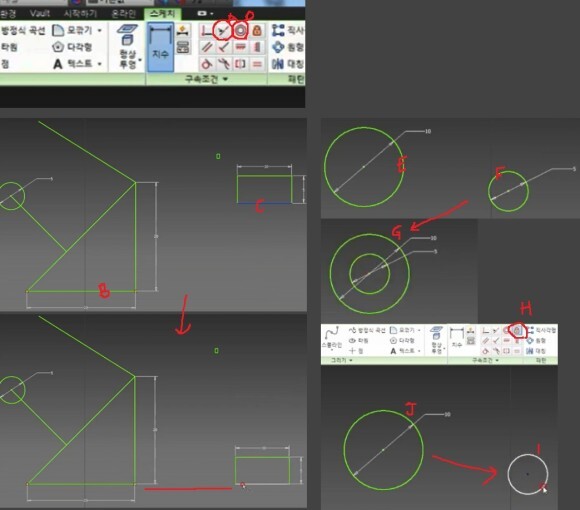
위의 그림은 일직선상 구속조건과 동심원
구속조건에 대한 예시 입니다.
먼저 일직선상구속조건은 (A)클릭후
(B)와 (C)를 클릭하면 아래 그림처럼
동일 선상에 위치하게 됩니다.
동심원구속조건은 메뉴에서(D)선택후
원(E)와(F)를 선택하면 그림(G)처럼 중심의
위치가 동일하게 됩니다. 그런데
지정된원 위치로 일치하고싶을땐
원(I)를 고정(H) 시키면 되는데 이때
고정구속조건은 크기와 위치를 동시
구속하므로 원에 주어진 치수구속조건을
삭제해야 합니다.
고정구속조건이 적용되면 동심원구속조건
실행시 다른원이 고정된원으로 이동됩니다.

위의 그림은 접선과 부드럽게하는 구속조건
입니다. 먼저 접선은 메뉴(A)에서 선택후
선(B)클릭후 원(C)클릭하면 우측그림처럼
접하게 됩니다. 부드럽게하는 구속조건은
메뉴(D)선택후 곡선(E)클릭후 선(F)클릭하고
다시 선(G)클릭후 곡선(H)를 클릭하면
부드럽게 이어지는 선이 형성됩니다.
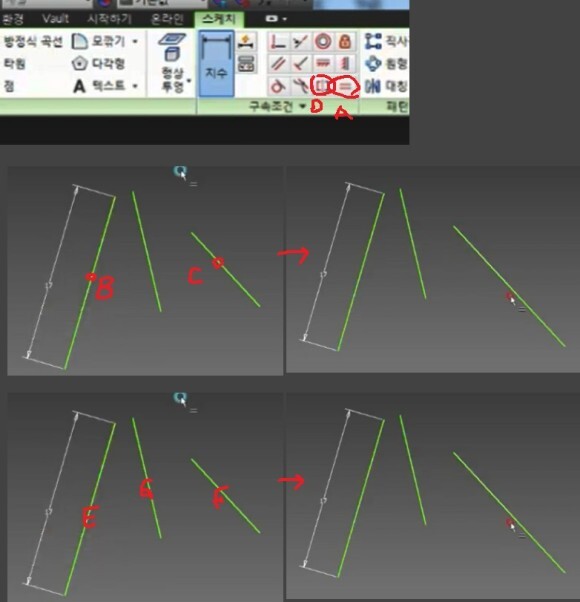
위 그림은 대칭구속조건과 크기를 같게
하는 구속조건입니다.
먼저 크기를 일치시키는 구속조건을
메뉴(A)클릭후 선(B)클릭후 다른선(C)를
클릭하면 선(A)에 크기가 주어진대로
크기가 동일하게 됩니다.
대칭구속조건은 메뉴(D)클릭후 선을
순서대로 (E)(F)(G)로 클릭하면
선분(G)를 기준으로 (E)와(F)가
대칭을 이루게 됩니다. 대칭구속조건시
기준선을 제일 마지막에 선택해 줍니다.
말로 설명하니 글이 많아지네요
아래 동영상을 보시면 이해 되시리라
생각됩니다.




